如何修改wifi密码
修改wifi密码的方法是:首先打开浏览器,在地址上输入“192.168.1.1”进入路由器,默认登录账号和密码都是admin;然后进入路由器的服务器,选择“无线设置”中的“无线安全设置”;最后在无线安全设置中,PSK密码一栏输入修改的密码。

修改wifi密码:
1、打开浏览器,在地址上输入192.168.1.1进入路由器,默认登录账号和密码都是admin。
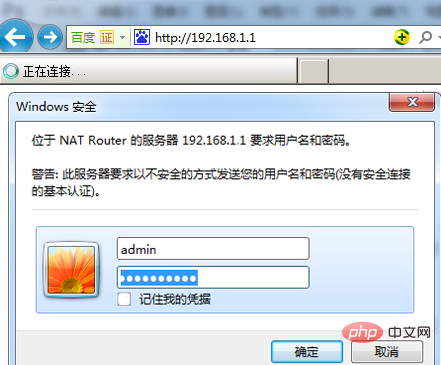
2、进入路由器的服务器,选择“无线设置”——“无线安全设置”。
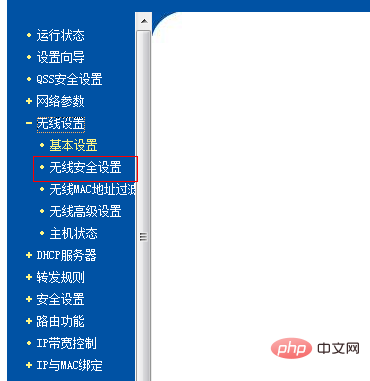
3、在无线安全设置中,PSK密码一栏输入你想修改的密码,最后下拉点击保存。
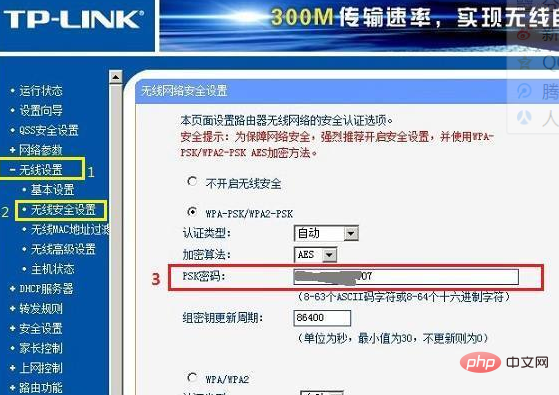
管理员密码:
一般的Wifi无限路由器在初始化的情况下,帐号: admin 密码:admin
Wi-Fi是一种允许电子设备连接到一个无线局域网(WLAN)的技术,通常使用2.4G UHF或5G SHF ISM 射频频段。
连接到无线局域网通常是有密码保护的;但也可是开放的,这样就允许任何在WLAN范围内的设备可以连接上。
Wi-Fi是一个无线网络通信技术的品牌,由Wi-Fi联盟所持有。目的是改善基于IEEE 802.11标准的无线网路产品之间的互通性。有人把使用IEEE 802.11系列协议的局域网就称为无线保真。甚至把Wi-Fi等同于无线网际网路(Wi-Fi是WLAN的重要组成部分)。
Atas ialah kandungan terperinci 如何修改wifi密码. Untuk maklumat lanjut, sila ikut artikel berkaitan lain di laman web China PHP!

Alat AI Hot

Undresser.AI Undress
Apl berkuasa AI untuk mencipta foto bogel yang realistik

AI Clothes Remover
Alat AI dalam talian untuk mengeluarkan pakaian daripada foto.

Undress AI Tool
Gambar buka pakaian secara percuma

Clothoff.io
Penyingkiran pakaian AI

AI Hentai Generator
Menjana ai hentai secara percuma.

Artikel Panas

Alat panas

Notepad++7.3.1
Editor kod yang mudah digunakan dan percuma

SublimeText3 versi Cina
Versi Cina, sangat mudah digunakan

Hantar Studio 13.0.1
Persekitaran pembangunan bersepadu PHP yang berkuasa

Dreamweaver CS6
Alat pembangunan web visual

SublimeText3 versi Mac
Perisian penyuntingan kod peringkat Tuhan (SublimeText3)

Topik panas
 1377
1377
 52
52
 Bagaimana untuk menyelesaikan masalah yang Windows 11 meminta anda memasukkan nama pengguna dan kata laluan pentadbir untuk meneruskan?
Apr 11, 2024 am 09:10 AM
Bagaimana untuk menyelesaikan masalah yang Windows 11 meminta anda memasukkan nama pengguna dan kata laluan pentadbir untuk meneruskan?
Apr 11, 2024 am 09:10 AM
Apabila menggunakan sistem Win11, kadangkala anda akan menemui gesaan yang memerlukan anda memasukkan nama pengguna dan kata laluan pentadbir Artikel ini akan membincangkan cara menangani situasi ini. Kaedah 1: 1. Klik [Logo Windows], kemudian tekan [Shift+Restart] untuk memasuki mod selamat atau masukkan mod selamat dengan cara ini: klik menu Mula dan pilih Tetapan. Pilih "Kemas kini dan Keselamatan"; pilih "Mulakan Semula Sekarang" dalam "Pemulihan" selepas memulakan semula dan memasukkan pilihan, pilih - Selesaikan Masalah - Pilihan Lanjutan - Tetapan Permulaan -&mdash
 Perkara yang perlu dilakukan jika pencetak HP tidak dapat menyambung ke wifi - Perkara yang perlu dilakukan jika pencetak HP tidak dapat menyambung ke wifi
Mar 06, 2024 pm 01:00 PM
Perkara yang perlu dilakukan jika pencetak HP tidak dapat menyambung ke wifi - Perkara yang perlu dilakukan jika pencetak HP tidak dapat menyambung ke wifi
Mar 06, 2024 pm 01:00 PM
Apabila ramai pengguna menggunakan pencetak HP, mereka tidak tahu apa yang perlu dilakukan jika pencetak HP tidak dapat menyambung ke wifi Di bawah, editor akan membawa anda penyelesaian kepada masalah pencetak HP tidak menyambung ke wifi. Tetapkan alamat mac pencetak HP untuk memilih dan menyertai rangkaian secara automatik untuk menukar konfigurasi rangkaian Gunakan dhcp untuk memasukkan kata laluan untuk menyambung ke pencetak HP.
 Bagaimana untuk menetapkan kata laluan WiFi penghala menggunakan telefon bimbit (menggunakan telefon bimbit sebagai alat)
Apr 24, 2024 pm 06:04 PM
Bagaimana untuk menetapkan kata laluan WiFi penghala menggunakan telefon bimbit (menggunakan telefon bimbit sebagai alat)
Apr 24, 2024 pm 06:04 PM
Rangkaian tanpa wayar telah menjadi bahagian yang amat diperlukan dalam kehidupan orang ramai dalam dunia digital hari ini. Walau bagaimanapun, melindungi keselamatan rangkaian wayarles peribadi adalah amat penting. Menetapkan kata laluan yang kukuh adalah kunci untuk memastikan rangkaian WiFi anda tidak boleh digodam oleh orang lain. Untuk memastikan keselamatan rangkaian anda, artikel ini akan memperkenalkan secara terperinci cara menggunakan telefon mudah alih anda untuk menukar kata laluan WiFi penghala. 1. Buka halaman pengurusan penghala - Buka halaman pengurusan penghala dalam penyemak imbas mudah alih dan masukkan alamat IP lalai penghala. 2. Masukkan nama pengguna dan kata laluan pentadbir - Untuk mendapatkan akses, masukkan nama pengguna dan kata laluan pentadbir yang betul dalam halaman log masuk. 3. Navigasi ke halaman tetapan wayarles - cari dan klik untuk memasuki halaman tetapan wayarles, dalam halaman pengurusan penghala. 4. Cari Wi semasa
 Cara menggunakan Passkey untuk akaun Microsoft anda
Feb 19, 2024 am 11:03 AM
Cara menggunakan Passkey untuk akaun Microsoft anda
Feb 19, 2024 am 11:03 AM
Passkey ialah cara yang lebih maju dan selamat untuk log masuk dan boleh digunakan dengan akaun Microsoft. Artikel ini akan membimbing anda tentang cara menggunakan Passkey dalam akaun Microsoft anda, memperkenalkan kelebihan dan perbezaannya dengan kata laluan. Sebelum kami masuk ke butiran, kami menekankan bahawa jika anda sering terlupa kata laluan anda atau perlu log masuk dengan cepat, Passkey secara amnya akan menjadi lebih baik untuk anda. Apakah Passkey? Bagaimanakah ia berbeza daripada kata laluan? Kata laluan ialah kaedah pengesahan lanjutan dan selamat yang boleh menggantikan log masuk kata laluan tradisional. Setiap aplikasi mempunyai kunci unik, memastikan keselamatan dan mencegah ancaman seperti pancingan data. Pengguna boleh mengesahkan identiti mereka melalui e-mel dan kata laluan, atau menggunakan pengecaman muka, cap jari atau kunci keselamatan
 Kata laluan salah, berhati-hati dengan amaran BitLocker
Mar 26, 2024 am 09:41 AM
Kata laluan salah, berhati-hati dengan amaran BitLocker
Mar 26, 2024 am 09:41 AM
Artikel ini akan meneroka cara untuk menyelesaikan masalah kata laluan yang salah, terutamanya keperluan untuk berhati-hati apabila berurusan dengan amaran BitLocker. Amaran ini dicetuskan apabila kata laluan yang salah dimasukkan beberapa kali dalam BitLocker untuk membuka kunci pemacu. Biasanya, amaran ini berlaku kerana sistem mempunyai dasar yang mengehadkan percubaan log masuk yang salah (biasanya tiga percubaan log masuk dibenarkan). Dalam kes ini, pengguna akan menerima mesej amaran yang sesuai. Mesej amaran yang lengkap adalah seperti berikut: Kata laluan yang dimasukkan adalah salah Sila ambil perhatian bahawa memasukkan kata laluan yang salah secara berterusan akan menyebabkan akaun dikunci Ini adalah untuk melindungi keselamatan data anda. Jika anda perlu membuka kunci akaun anda, anda perlu menggunakan kunci pemulihan BitLocker. Kata laluan tidak betul, berhati-hati dengan amaran BitLocker yang anda terima apabila anda log masuk ke komputer anda
 Tutorial menukar kata laluan wifi pada telefon bimbit (operasi mudah)
Apr 26, 2024 pm 06:25 PM
Tutorial menukar kata laluan wifi pada telefon bimbit (operasi mudah)
Apr 26, 2024 pm 06:25 PM
Rangkaian tanpa wayar telah menjadi bahagian yang amat diperlukan dalam kehidupan kita dengan perkembangan pesat Internet. Untuk melindungi maklumat peribadi dan keselamatan rangkaian, adalah sangat penting untuk menukar kata laluan wifi anda dengan kerap, walau bagaimanapun. Untuk membantu anda melindungi keselamatan rangkaian rumah anda dengan lebih baik, artikel ini akan memperkenalkan anda kepada tutorial terperinci tentang cara menggunakan telefon mudah alih anda untuk menukar kata laluan WiFi anda. 1. Fahami kepentingan kata laluan wifi adalah barisan pertahanan pertama untuk melindungi maklumat peribadi dan keselamatan rangkaian Dalam era Internet, memahami kepentingannya boleh lebih memahami mengapa anda perlu menukar kata laluan anda dengan kerap. 2. Sahkan bahawa telefon disambungkan ke wifi Pertama, pastikan telefon disambungkan ke rangkaian wifi yang kata laluannya anda ingin tukar sebelum menukar kata laluan wifi. 3. Buka menu tetapan telefon dan masukkan menu tetapan telefon.
 Apakah yang perlu saya lakukan jika kata laluan Win10 saya tidak memenuhi keperluan dasar kata laluan Apa yang perlu dilakukan jika kata laluan komputer saya tidak memenuhi keperluan dasar?
Jun 25, 2024 pm 04:59 PM
Apakah yang perlu saya lakukan jika kata laluan Win10 saya tidak memenuhi keperluan dasar kata laluan Apa yang perlu dilakukan jika kata laluan komputer saya tidak memenuhi keperluan dasar?
Jun 25, 2024 pm 04:59 PM
Dalam sistem Windows 10, dasar kata laluan ialah satu set peraturan keselamatan untuk memastikan kata laluan yang ditetapkan oleh pengguna memenuhi keperluan kekuatan dan kerumitan tertentu Jika sistem menggesa bahawa kata laluan anda tidak memenuhi keperluan dasar kata laluan, ini biasanya bermakna anda kata laluan tidak memenuhi keperluan yang ditetapkan oleh piawaian Microsoft untuk kerumitan, panjang atau jenis aksara, jadi bagaimana ini boleh dielakkan? Pengguna boleh terus mencari dasar kata laluan di bawah dasar komputer tempatan untuk melaksanakan operasi. Mari lihat di bawah. Penyelesaian yang tidak mematuhi spesifikasi dasar kata laluan: Tukar panjang kata laluan: Mengikut keperluan dasar kata laluan, kami boleh cuba meningkatkan panjang kata laluan, seperti menukar kata laluan 6 digit asal kepada 8 digit atau lebih lama. Tambah aksara khas: Dasar kata laluan selalunya memerlukan kemasukan aksara khas seperti @, #, $, dsb. saya
 Bagaimana untuk memasuki sistem jika anda terlupa kata laluan kuasa komputer win10 anda_Apa yang perlu dilakukan jika anda terlupa kata laluan kuasa hidup komputer win10 anda
Mar 28, 2024 pm 02:35 PM
Bagaimana untuk memasuki sistem jika anda terlupa kata laluan kuasa komputer win10 anda_Apa yang perlu dilakukan jika anda terlupa kata laluan kuasa hidup komputer win10 anda
Mar 28, 2024 pm 02:35 PM
1. Muat turun dan pasang alat pemasangan semula sistem satu klik Xiaobai pada komputer lain, masukkan cakera USB kosong untuk mencipta cakera but USB Untuk tutorial tertentu, sila rujuk: 2. Masukkan cakera but USB ke dalam komputer yang perlu ditukar kata laluan untuk memulakan semula, dan tekan kekunci pintas Mula Secara amnya, kekunci pintas permulaan adalah salah satu daripada F12, F8, F9, F10 dan ESC. Kemudian antara muka permulaan muncul, pilih pilihan cakera U dan tekan Enter untuk masuk. 3. Pilih [1] untuk memulakan win10x64PE dan tekan Enter untuk mengesahkan. 4. Pilih alat pengubahsuaian kata laluan pada desktop dan klik dua kali untuk membukanya. 5. Kemudian senarai nama akaun muncul, pilih akaun yang perlu menukar kata laluan dan bukanya. 6. Klik perintah Tukar Kata Laluan di bawah, masukkan kata laluan baharu dua kali, dan kemudian klik OK untuk menyimpan perubahan. 7. Akhir sekali, cabut pemacu kilat USB dan mulakan semula komputer Kemudian ia akan menjadi normal.



